Программа «КриптоАРМ» позволяет экспортировать сертификат из хранилища в файл.
Экспорт сертификата может понадобиться для выполнения следующих задач:- Архивирование сертификата;
- Архивирование сертификата и связанного с ним закрытого ключа;
- Копирование сертификата для использования на другом компьютере;
- Удаление сертификата и его закрытого ключа с компьютера владельца сертификата для установки на другом компьютере
Когда сертификат экспортируется, он копируется из хранилища сертификатов в файл, использующий стандартный формат хранения сертификатов.
Для экспорта сертификата, выполните следующие шаги:- В дереве элементов главного окна выберите раздел Сертификаты. Откроется список хранилищ сертификатов. Выберите хранилище, в котором содержится сертификат для экспортирования.
- В правой панели главного окна выделите с сертификат (или группу сертификатов), который необходимо экспортировать, в контекстном меню объекта или на панели задач выберите пункт Экспорт. Если экспортируемый сертификат – ГОСТ, введите пароль для доступа к ключевому контейнеру.
- Откроется стандартный диалог Мастер экспорта сертификатов. Ознакомьтесь с порядком экспорта сертификатов и нажмите на кнопку Далее.
- Вы можете экспортировать закрытый ключ вместе с сертификатом. Для этого поставьте переключатель напротив пункта Да, экспортировать закрытый ключ. В случае выбора пункта Нет, не экспортировать закрытый ключ будет произведена операция экспорта только сертификата (и его открытого ключа). Если при создании запроса на сертификат вы не пометили ключи как "экспортируемые", то вы сможете экспортировать сертификат (без закрытого ключа). В этом случае переключатель Да, экспортировать закрытый ключ будет заблокирован.
- Если вы экспортируете только сертификат (без закрытого ключа), то в следующем окне выберите следующие форматы экспортируемого файла:
- Файлы в DER-кодировке X.509 (.CER)
- Файлы в Base64-кодировке X.509 (.CER)
- Стандарт Cryptographic Message Syntax - сертификаты PKCS #7 (.p7b)
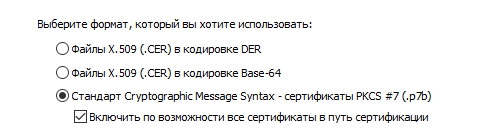
- Если вы экспортируете сертификат с закрытым ключом, то вам будет доступен только один формат экспортируемого файла - файл обмена личной информацией - PKCS#12 (.PFX). При этом вы имеете возможность:
- включить по возможности все сертификаты в путь сертификата;
- включить усиленную защиту (требуется IE 5.0, NT 4.0 SP4 или выше);
- удалить закрытый ключ после успешного экспорта.
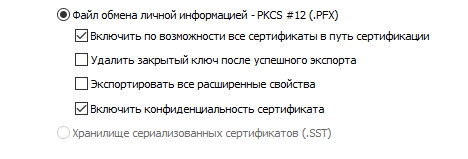
- Для обеспечения безопасности следует защитить закрытый ключ паролем.
- Укажите имя экспортируемого файла и путь экспорта.
- По окончании операции возникнет сообщение об успешном экспорте сертификата.
